Cách đóng dấu ảnh hàng loạt bằng XnConvert siêu đơn giản nhanh chóng giúp người dùng bảo vệ bản quyền hình ảnh của mình. Ngày nay mạng xã hội phát triển, nội dung thông tin trên các trang mạng không được quản lý nên hình ảnh của bạn rất dễ bị sao chép. Để bảo vệ hình ảnh của mình, người dùng có thể đóng dấu logo, biểu tượng hay kí tự lên các tấm hình đó để chứng thực bản quyền của bản thân.
Hiện nay, có rất nhiều phần mềm đóng dấu ảnh hàng loạt miễn phí cho người dùng lựa chọn, nổi bật nhất là phần mềm XnConvert. Phần mềm này có giao diện đơn giản, dễ sử dụng, đồng thời cung cấp nhiều tính năng tuyệt vời cho người dùng như xoay hình, cắt hình, chỉnh sửa kích thước ảnh, đóng dấu ảnh hàng loạt,…nhanh chóng, thuận tiện.
Để tìm hiểu kĩ hơn về tính năng đóng dấu ảnh hàng loạt của XnConvert, mời mọi người cùng theo dõi dõi những chia sẻ trong bài viết dưới đây nhé.
Bước 1: Đầu tiên các bạn cần tải và cài đặt phần mềm.
Các bạn có thể tải tại trang chủ: http://www.xnview.com/ và tải bản cài đặt phù hợp. Link download cho bản window 64 bit mình để ở dưới:
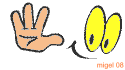 Tải Link : XnConvert Win 64
Tải Link : XnConvert Win 64
Click và đợi chờ trong 31 giây
Để kích hoạt bạn sử dụng tài khoản có user Min, key là 1255012
Bước 2: Thêm ảnh hoặc cả thư mục chứa hình ảnh.
Tại giao diện của chương trình các bạn chọn Add files để thêm hình ảnh hoặc chọn Add folder để thêm thư mục ảnh.
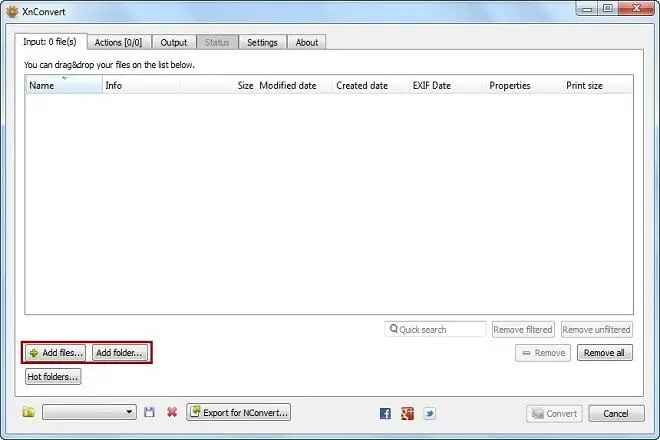
Sau đó các bạn tìm đến files hoặc folder chứa hình ảnh và nhấn Open.
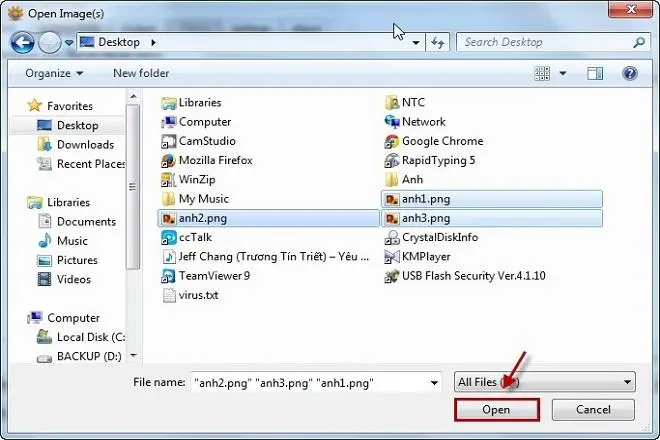
Bước 3: Chọn các hoạt động đóng dấu ảnh.
Vào tab Actions -> Add Action -> Images -> Text. Hoặc các bạn có thể chọn các tính năng khác trong Actions theo đúng yêu cầu và mục đích sử dụng của bạn.
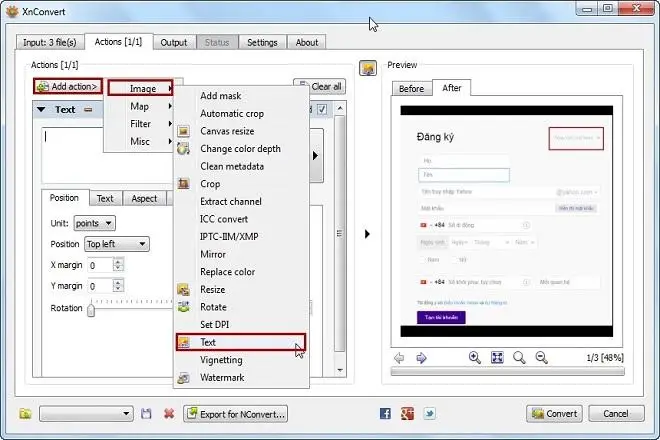
Sau đó các bạn nhập dòng chữ muốn chèn lên tất cả các ảnh đã chọn vào ô Text. Các bạn có thể tùy chỉnh theo ý muốn của các bạn tại các tab Position (vị trí chèn trên ảnh), Text (kiểu chữ, cỡ chữ, style chữ, canh lề, màu chữ), Aspect (bo viền, đổ màu nền chữ), Shadow (đổ bóng chữ).
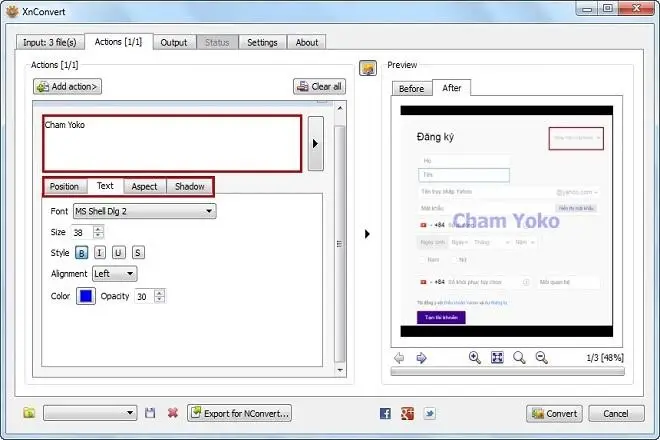
Bước 4: Cài đặt đầu ra cho ảnh sau khi đóng dấu ảnh.
Tại tab Output, các bạn chọn đường dẫn lưu ảnh tại Folder nhấn biểu tượng nút Browser Browser. Các bạn có thể chọn định dạng đầu ra và cài đặt chất lượng ảnh tại mục Format. Ngoài ra các bạn có thể tùy chỉnh một số cài đặt ở trong tab Output.
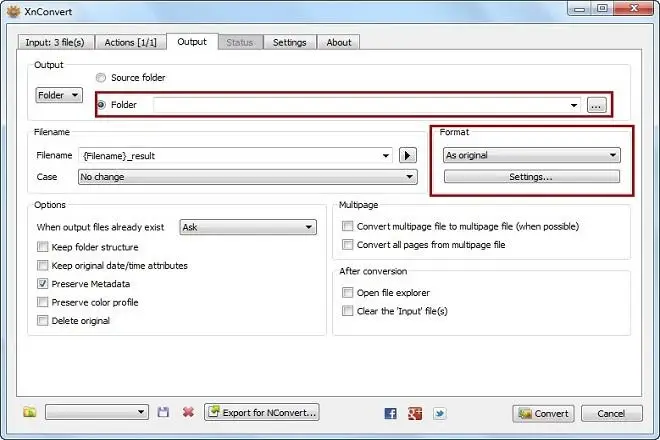
Bước 5: Thực hiện đóng dấu cho các ảnh.
Sau khi các bạn đã cài đặt xong thì các bạn chọn Convert để chương trình bắt đầu thực hiện.
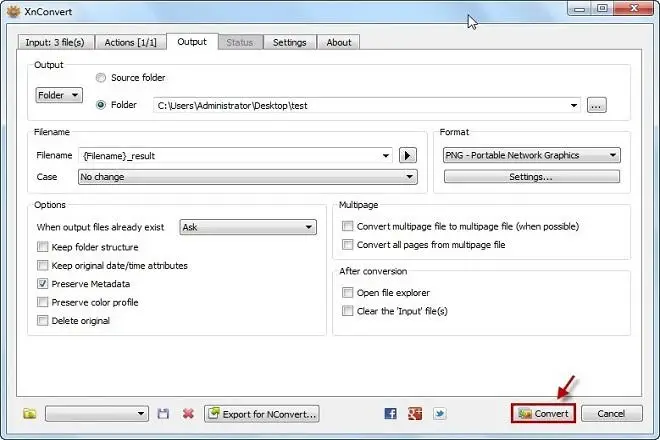
Sau khi chương trình thực hiện xong, các bạn có thể đóng chương trình lại.
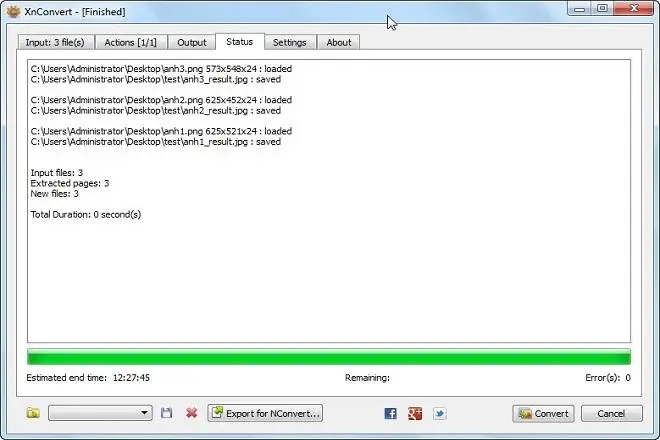
Trên đây là hướng dẫn cách đóng dấu ảnh hàng loạt bằng XnConvert, chỉ cần thực hiện theo các bước này là bạn đã có những hình ảnh được đóng dấu theo phong cách riêng, bảo vệ hình ảnh của bản thân khỏi sự sao chép của người khác. Hy vọng những chia sẻ của chúng tôi sẽ giúp ích được cho mọi người và hãy luôn đồng hành cùng gocit.net để cập nhật thêm nhiều thủ thuật đồ họa hay cho bản thân nhé.
Tổng hợp


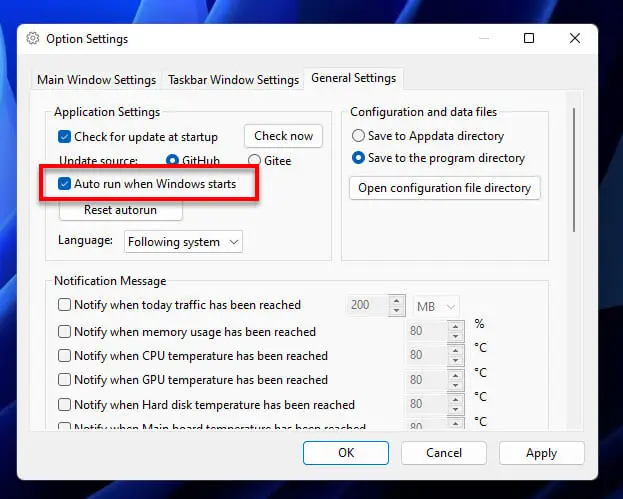
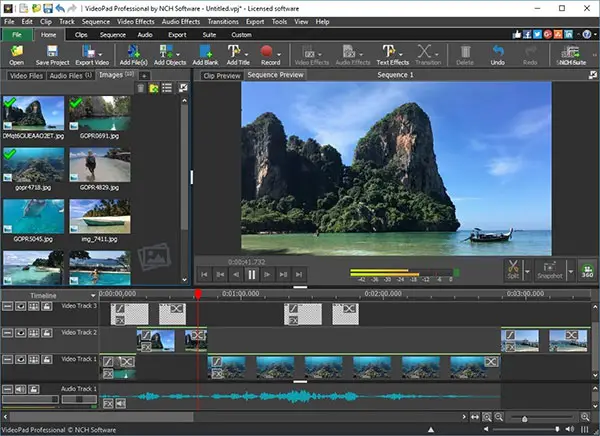
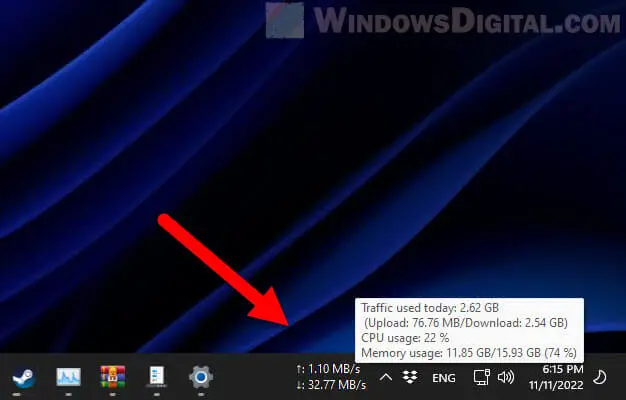
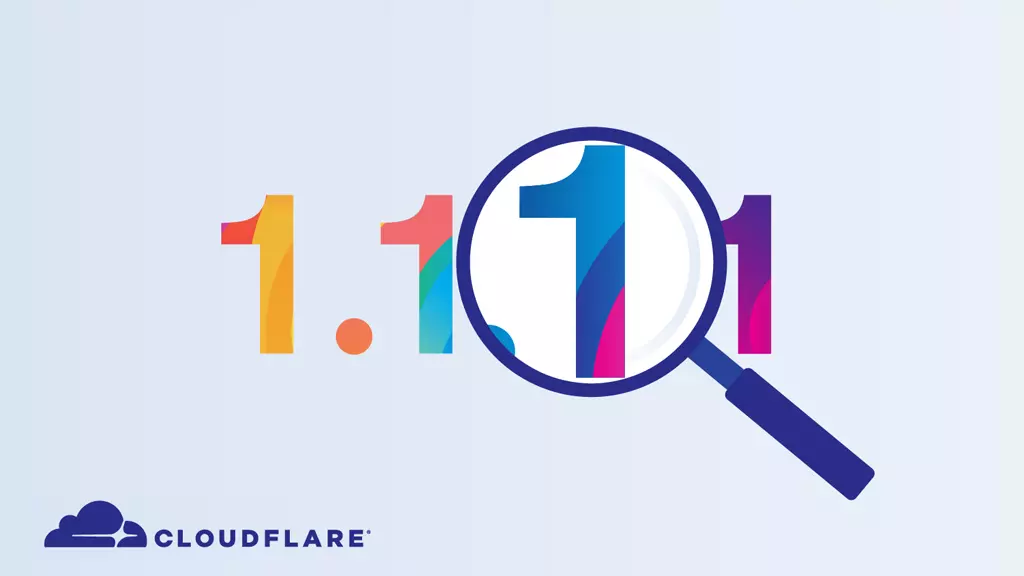
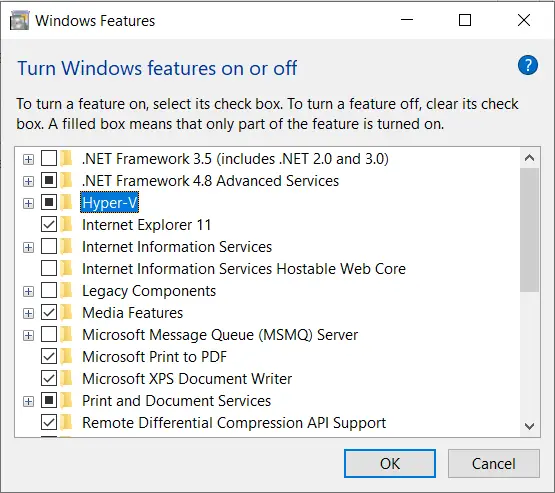
Add comment